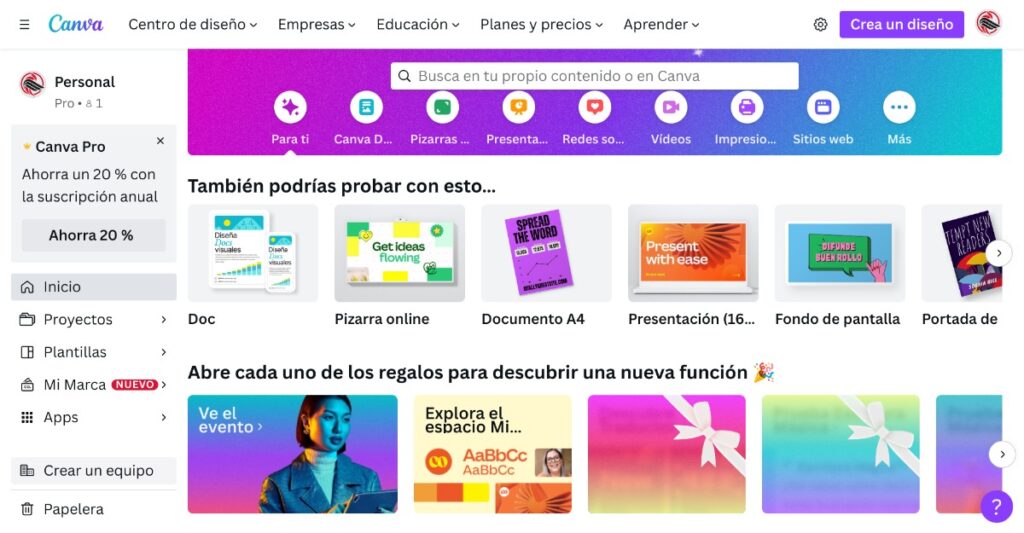
Canva es una popular herramienta de diseño gráfico en línea que ofrece una amplia gama de opciones para crear diseños visuales de forma rápida y sencilla.
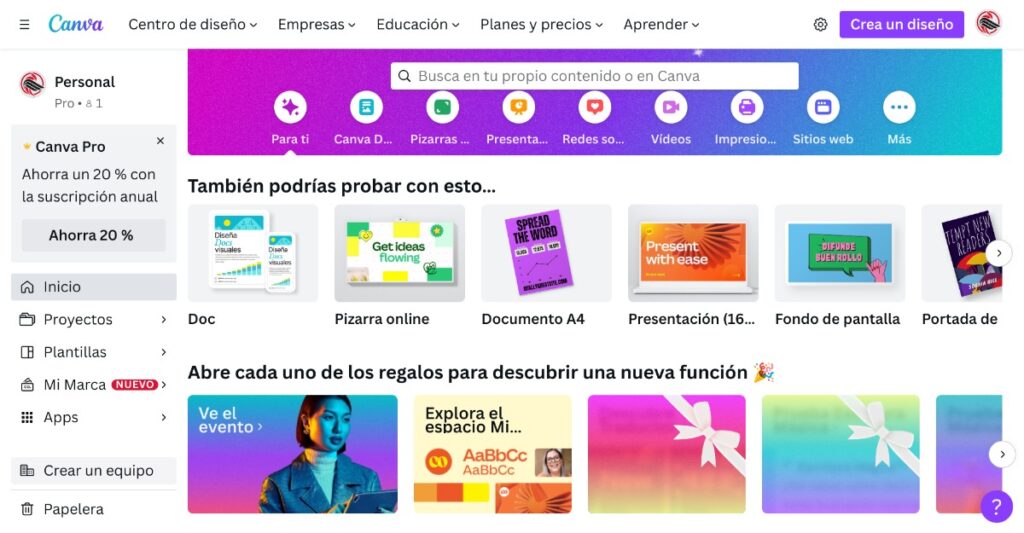
Ya sea que necesites crear gráficos para redes sociales, presentaciones, infografías, pósters, tarjetas de visita u otros elementos visuales, Canva te ofrece una gran cantidad de plantillas, elementos gráficos y herramientas de edición para que puedas crear diseños profesionales sin necesidad de ser un experto en diseño.
Este manual está diseñado para brindarte una guía completa sobre cómo utilizar Canva de manera eficaz. Aprenderás cómo crear una cuenta, explorar la interfaz de usuario, crear diseños desde cero o editar plantillas existentes, gestionar tus archivos, colaborar con otros usuarios, exportar tus diseños en diferentes formatos y mucho más. También se incluyen consejos y trucos para aprovechar al máximo las características de Canva, así como soluciones a problemas comunes que puedan surgir.
Ya seas un principiante que está comenzando a usar Canva por primera vez o un usuario experimentado que busca mejorar su flujo de trabajo, este manual te proporcionará los conocimientos y las habilidades necesarias para sacar el máximo provecho de esta poderosa herramienta de diseño. ¡Vamos a sumergirnos en el mundo creativo de Canva y descubrir todo lo que puedes lograr!
1. Introducción a Canva
«¡Descubre el poder de la creatividad con Canva! Este manual te guiará a través de las herramientas y características de esta popular herramienta de diseño en línea, para que puedas crear diseños visuales impresionantes de manera rápida y sencilla. Ya seas un principiante o un usuario experimentado, este manual te proporcionará los conocimientos necesarios para aprovechar al máximo Canva y dar vida a tus ideas creativas.»
1.1 Qué es Canva
Canva es una herramienta de diseño gráfico en línea que ofrece una amplia gama de opciones para crear diseños visuales de forma rápida y sencilla. Con Canva, puedes crear gráficos para redes sociales, presentaciones, infografías, pósters, tarjetas de visita y muchos otros elementos visuales de manera intuitiva y sin necesidad de tener habilidades de diseño previas.
Canva cuenta con una interfaz de usuario fácil de usar y una gran cantidad de plantillas predefinidas, elementos gráficos, fuentes y herramientas de edición, lo que la convierte en una opción popular tanto para principiantes como para profesionales del diseño. Con Canva, puedes personalizar tus diseños con colores, imágenes, texto y otros elementos visuales para crear diseños atractivos y profesionales que se adapten a tus necesidades.
Una de las características destacadas de Canva es su enfoque en la colaboración, lo que permite trabajar en tiempo real con otros usuarios, compartir diseños y obtener comentarios y revisiones. Además, Canva ofrece una amplia variedad de elementos premium, como imágenes y elementos gráficos, que pueden ser adquiridos para mejorar tus diseños.
En resumen, Canva es una poderosa herramienta de diseño gráfico en línea que te permite crear diseños visuales impresionantes de manera rápida y sencilla, con una amplia gama de opciones de personalización y colaboración.
1.2 Cómo acceder a Canva
Acceder a Canva es fácil y rápido. Aquí te mostramos los pasos para crear una cuenta y comenzar a utilizar esta herramienta de diseño en línea:
- Visita el sitio web de Canva: Dirígete al sitio web oficial de Canva en tu navegador web preferido. Puedes acceder a través de la URL https://www.canva.com/.
- Regístrate para crear una cuenta: En la página de inicio de Canva, puedes registrarte para crear una cuenta gratuita haciendo clic en el botón «Regístrate con correo electrónico» o «Regístrate con Google» si prefieres utilizar tu cuenta de Google para el inicio de sesión.
- Completa el formulario de registro: Completa el formulario de registro con tu nombre, dirección de correo electrónico y contraseña. También puedes optar por registrarte con tu cuenta de Facebook si lo prefieres. Asegúrate de leer y aceptar los términos y condiciones de uso de Canva.
- Confirma tu cuenta: Canva te enviará un correo electrónico de confirmación a la dirección de correo electrónico que proporcionaste durante el registro. Haz clic en el enlace de confirmación en el correo electrónico para verificar tu cuenta y completar el proceso de registro.
- Explora la interfaz de usuario de Canva: Una vez que hayas confirmado tu cuenta, podrás acceder a la interfaz de usuario de Canva. Aquí podrás explorar las diversas opciones y características que ofrece la herramienta, como plantillas predefinidas, elementos gráficos, herramientas de edición, opciones de colaboración y más.
- Comienza a crear diseños: Ahora estás listo para comenzar a crear tus propios diseños en Canva. Puedes elegir entre una amplia variedad de plantillas para redes sociales, presentaciones, infografías, pósters, tarjetas de visita y otros elementos visuales. Personaliza tus diseños con colores, imágenes, texto y otros elementos visuales utilizando las herramientas de edición de Canva.
En resumen, acceder a Canva es un proceso sencillo que involucra registrarse para crear una cuenta gratuita, confirmar tu cuenta a través de un correo electrónico de confirmación y explorar la interfaz de usuario para comenzar a crear tus propios diseños visuales con esta poderosa herramienta de diseño en línea. ¡Empieza a dar vida a tus ideas creativas con Canva!
1.3 Opciones de cuenta en Canva
Canva ofrece varias opciones de cuenta para adaptarse a las necesidades y preferencias de los usuarios. Aquí te describimos algunas de las principales opciones de cuenta en Canva:
- Cuenta gratuita: Canva ofrece una cuenta gratuita con funciones básicas que permite a los usuarios crear diseños y acceder a una amplia variedad de plantillas y elementos visuales de forma gratuita. Con una cuenta gratuita, los usuarios pueden crear y descargar diseños en formatos como JPEG y PNG, así como compartir diseños con enlaces públicos.
- Canva Pro: Canva Pro es una opción de cuenta de pago que ofrece características y beneficios adicionales. Con una suscripción a Canva Pro, los usuarios obtienen acceso a una mayor cantidad de plantillas, elementos visuales premium, fuentes exclusivas y herramientas avanzadas de edición. También permite a los usuarios descargar diseños en formatos adicionales como PDF, así como establecer colores y fuentes personalizadas para mantener la coherencia de la marca. Canva Pro también ofrece la opción de trabajar en equipo, lo que permite a los usuarios colaborar en diseños con otros usuarios y gestionar permisos de edición.
- Canva Enterprise: Canva Enterprise es una opción de cuenta diseñada para empresas y equipos grandes que requieren funciones y capacidades avanzadas. Canva Enterprise ofrece todas las características de Canva Pro, así como opciones adicionales, como la capacidad de crear equipos de trabajo, gestionar usuarios y permisos a nivel de equipo, establecer plantillas de diseño personalizadas para mantener la consistencia de la marca, y acceder a soporte prioritario.
- Cuenta educativa: Canva también ofrece opciones de cuenta para instituciones educativas, que permiten a los profesores y estudiantes utilizar Canva en un entorno educativo. Con una cuenta educativa, los usuarios pueden acceder a plantillas y elementos visuales específicos para la educación, así como colaborar en proyectos educativos.
- Cuenta gratuita para organizaciones sin fines de lucro: Canva ofrece una cuenta gratuita para organizaciones sin fines de lucro registradas, lo que les permite acceder a las funciones básicas de Canva de forma gratuita para crear diseños y promover su causa.
Estas son algunas de las principales opciones de cuenta en Canva. Cada opción tiene sus propias características y beneficios, lo que permite a los usuarios seleccionar la opción que mejor se adapte a sus necesidades y requerimientos, ya sea una cuenta gratuita con funciones básicas, una cuenta de pago con características avanzadas, una cuenta para equipos o una cuenta educativa u organizacional. ¡Explora las opciones de cuenta en Canva y elige la que mejor se adapte a tus necesidades de diseño!
1.4 Configuración de perfil en Canva
La configuración de perfil en Canva es una parte importante para personalizar tu experiencia de diseño. Aquí te mostramos algunas de las opciones de configuración de perfil disponibles en Canva:
- Información de perfil: Puedes acceder a la configuración de perfil en Canva y proporcionar información personal, como tu nombre, foto de perfil y una breve biografía. Esta información se mostrará en tu perfil público de Canva y puede ayudarte a establecer tu identidad y marca personal en la plataforma.
- Configuración de cuenta: En la configuración de cuenta, puedes gestionar tu dirección de correo electrónico, cambiar tu contraseña y ajustar tus preferencias de notificaciones. También puedes enlazar tu cuenta de Canva con tus cuentas de redes sociales para compartir tus diseños directamente en esas plataformas.
- Configuración de privacidad: Canva te permite gestionar la privacidad de tu perfil y tus diseños. Puedes configurar tus preferencias de privacidad para controlar quién puede ver y acceder a tus diseños, ya sea haciendo tus diseños públicos, privados o compartiéndolos solo con personas específicas. También puedes gestionar las opciones de privacidad de tu perfil público en Canva.
- Preferencias de diseño: En la configuración de perfil, puedes ajustar tus preferencias de diseño, como el idioma de la interfaz de usuario, la unidad de medida, la resolución de imagen predeterminada, entre otras opciones. Esto te permite personalizar la forma en que trabajas en Canva y adaptarla a tus necesidades y preferencias específicas.
- Gestión de equipos: Si eres miembro de un equipo en Canva, puedes acceder a la configuración de perfil para gestionar la pertenencia a equipos, ajustar tus permisos de edición y colaboración, y administrar las plantillas de diseño personalizadas del equipo. Esto es útil si trabajas en un entorno de colaboración o si eres el administrador de un equipo en Canva.
La configuración de perfil en Canva es una herramienta útil para personalizar tu experiencia de diseño y adaptarla a tus necesidades y preferencias. Explora las opciones de configuración de perfil en Canva y ajusta tu perfil de acuerdo a tus preferencias y requerimientos.
1.5 Interfaz de usuario de Canva
La interfaz de usuario de Canva es intuitiva y fácil de usar, lo que la convierte en una herramienta accesible para principiantes y usuarios experimentados por igual. Aquí te describimos las principales características de la interfaz de usuario de Canva:
- Panel de navegación: En la parte izquierda de la pantalla, encontrarás el panel de navegación, que te permite acceder a las diferentes categorías de diseños predefinidos, como redes sociales, presentaciones, infografías, pósters, tarjetas de visita y más. También puedes buscar diseños específicos utilizando la función de búsqueda en el panel de navegación.
- Área de trabajo: En el centro de la pantalla se encuentra el área de trabajo, donde puedes crear tus diseños. Aquí podrás arrastrar y soltar elementos gráficos, imágenes, texto y otros elementos visuales para personalizar tus diseños. También encontrarás las herramientas de edición, como opciones de texto, ajustes de imagen, capas y más, en la parte superior del área de trabajo.
- Biblioteca de elementos: En el lado derecho de la pantalla, se encuentra la biblioteca de elementos, que incluye una amplia variedad de elementos gráficos, imágenes, iconos, fondos, fuentes y plantillas adicionales que puedes utilizar para personalizar tus diseños. Puedes buscar elementos específicos o explorar las diferentes categorías en la biblioteca de elementos.
- Barra de herramientas: En la parte superior de la pantalla, encontrarás la barra de herramientas, que incluye opciones para guardar tu diseño, deshacer y rehacer cambios, ajustar la configuración de página, añadir colaboradores, compartir y descargar tu diseño finalizado. También puedes encontrar opciones para cambiar el tamaño de tu diseño, ajustar la alineación y el espaciado, y más.
- Opciones de colaboración: Canva permite la colaboración en tiempo real, lo que significa que puedes invitar a otros usuarios a trabajar en tus diseños y colaborar juntos en tiempo real. En la parte superior derecha de la interfaz de usuario, encontrarás opciones para invitar a colaboradores, gestionar permisos de edición y realizar comentarios y revisiones en el diseño.
- Barra de navegación inferior: En la parte inferior de la interfaz de usuario, encontrarás la barra de navegación inferior, que incluye opciones para cambiar el tamaño de visualización del diseño, ajustar la configuración de la cuadrícula, acceder a la ayuda y soporte de Canva, y más.
En resumen, la interfaz de usuario de Canva es intuitiva y fácil de usar, con un panel de navegación para acceder a las categorías de diseños, un área de trabajo para personalizar tus diseños, una biblioteca de elementos para agregar elementos visuales, una barra de herramientas para realizar acciones en tu diseño y opciones de colaboración para trabajar con otros usuarios en tiempo real. ¡Explora la interfaz de usuario de Canva y crea diseños visuales impresionantes!
2. Creación de diseños en Canva
La creación de diseños en Canva es una experiencia creativa y versátil que te permite diseñar de forma fácil y rápida una amplia variedad de elementos visuales, como presentaciones, publicaciones en redes sociales, logotipos, tarjetas de visita, invitaciones, infografías y mucho más. Con su interfaz intuitiva y herramientas de diseño poderosas, Canva te permite dar vida a tus ideas y plasmar tus conceptos en diseños profesionales, incluso si no tienes experiencia previa en diseño. Con una amplia gama de plantillas preestablecidas, elementos de diseño personalizables, opciones de colaboración en equipo y una extensa biblioteca de recursos visuales, Canva es una herramienta valiosa para diseñadores principiantes y profesionales por igual. Descubre la creatividad ilimitada que ofrece Canva y crea diseños sorprendentes para tus proyectos personales o profesionales.
2.1 Creación de un diseño nuevo
Crear un diseño nuevo en Canva es un proceso sencillo y rápido. Una vez que hayas accedido a tu cuenta de Canva, puedes comenzar a crear un diseño nuevo siguiendo estos pasos:
- Haz clic en el botón «Crear un diseño» en la esquina superior derecha de la pantalla.
- Selecciona el tipo de diseño que deseas crear, como una presentación, una publicación en redes sociales, un logotipo, una tarjeta de visita, una invitación, una infografía, entre otros.
- Puedes elegir entre las dimensiones predeterminadas para el tipo de diseño seleccionado o personalizar las dimensiones según tus necesidades.
- Una vez que hayas seleccionado las dimensiones, se abrirá el editor de Canva, donde podrás comenzar a diseñar tu nuevo proyecto desde cero.
2.2 Elección de un tipo de diseño
Canva ofrece una amplia variedad de tipos de diseños para elegir, lo que te permite crear diseños adaptados a tus necesidades específicas. Algunos de los tipos de diseños populares en Canva incluyen presentaciones, publicaciones en redes sociales, logotipos, tarjetas de visita, invitaciones, infografías, banners, pósters, entre otros. Para elegir un tipo de diseño en Canva, simplemente sigue estos pasos:
- Haz clic en el botón «Crear un diseño» en la esquina superior derecha de la pantalla en Canva.
- Selecciona el tipo de diseño que deseas crear en la lista de opciones disponibles.
- Puedes elegir entre las dimensiones predeterminadas para el tipo de diseño seleccionado o personalizar las dimensiones según tus necesidades.
- Una vez que hayas seleccionado las dimensiones, se abrirá el editor de Canva, donde podrás comenzar a diseñar tu proyecto.
2.3 Uso de las herramientas de diseño
Canva ofrece una amplia variedad de herramientas de diseño que te permiten personalizar y mejorar tus diseños de forma creativa. Algunas de las herramientas de diseño disponibles en Canva incluyen:
- Herramientas de dibujo: Canva te permite dibujar formas, líneas y trazos personalizados en tus diseños utilizando la herramienta de dibujo. Puedes ajustar el grosor del trazo, el color y la opacidad para crear elementos de diseño únicos.
- Herramientas de edición de imágenes: Canva te permite cargar y editar imágenes en tu diseño. Puedes recortar, redimensionar, ajustar la opacidad, aplicar filtros y efectos, y cambiar la posición de las imágenes en tu diseño.
- Herramientas de texto: Canva ofrece opciones de edición de texto avanzadas, que te permiten ajustar el tamaño, el estilo, el color, el espaciado y la alineación del texto en tu diseño. También puedes agregar efectos de sombra, contorno y más a tus textos.
- Herramientas de elementos gráficos: Canva tiene una amplia biblioteca de elementos gráficos, como iconos, ilustraciones, formas, líneas y más, que puedes agregar a tus diseños. Puedes ajustar el tamaño, el color, la opacidad y la posición de estos elementos para personalizar tus diseños.
2.4 Edición de elementos de diseño
Una vez que hayas creado tu diseño en Canva, puedes editar y personalizar los elementos de diseño según tus necesidades. Algunas de las opciones de edición de elementos de diseño disponibles en Canva incluyen:
- Movimiento y redimensionamiento: Puedes mover y redimensionar elementos de diseño, como imágenes, textos y elementos gráficos, en tu diseño. Esto te permite ajustar la posición y tamaño de los elementos para lograr la composición deseada.
- Cambio de color y estilo: Canva te permite cambiar el color y estilo de los elementos de diseño. Puedes seleccionar un nuevo color o aplicar un estilo predefinido a tus elementos gráficos y textos para que se ajusten a la paleta de colores y estilo de tu diseño.
- Ajustes de opacidad y transparencia: Puedes ajustar la opacidad y transparencia de los elementos de diseño en Canva. Esto te permite crear efectos de superposición, mezclar elementos y crear diseños con transparencias sutiles.
- Orden de apilamiento: Puedes cambiar el orden de apilamiento de los elementos de diseño en Canva. Esto te permite organizar los elementos en capas y ajustar su posición relativa en el diseño.
2.5 Añadir texto y elementos gráficos
Canva te permite agregar texto y elementos gráficos a tus diseños de forma rápida y sencilla. Puedes agregar texto personalizado con diversas opciones de estilo, como fuentes, tamaños, colores, estilos de texto y más. Además, Canva ofrece una amplia biblioteca de elementos gráficos, como iconos, ilustraciones, formas, líneas y más, que puedes buscar y agregar a tus diseños con solo arrastrar y soltar.
Una vez que hayas agregado texto y elementos gráficos a tu diseño, puedes personalizarlos utilizando las herramientas de diseño mencionadas anteriormente, como herramientas de edición de texto, herramientas de elementos gráficos, cambio de color y estilo, ajustes de opacidad, etc.
2.6 Uso de plantillas predefinidas
Canva ofrece una gran cantidad de plantillas predefinidas que puedes utilizar como punto de partida para tus diseños. Estas plantillas están diseñadas profesionalmente y abarcan una amplia gama de categorías, como redes sociales, presentaciones, tarjetas de visita, invitaciones, infografías, pósters, entre otros.
Puedes acceder a las plantillas predefinidas en Canva desde la sección «Plantillas» en la barra de navegación lateral. Una vez que selecciones una plantilla, se abrirá en el editor de Canva, donde puedes personalizarla según tus necesidades, cambiar los colores, imágenes, textos y más.
Las plantillas predefinidas en Canva son una excelente opción para aquellos que buscan inspiración y desean crear diseños profesionales de manera rápida y sencilla. Puedes utilizarlas como base y luego personalizarlas para que se ajusten a tus necesidades y estilo.
3. Gestión de archivos en Canva
La gestión de archivos es una parte importante de la experiencia de usuario en Canva. Canva te permite cargar y organizar tus propios archivos, como imágenes, videos y otros recursos visuales, para utilizarlos en tus diseños de manera eficiente. Además, Canva te ofrece herramientas para organizar y eliminar archivos, lo que te permite mantener tus recursos visuales organizados y actualizados en tu cuenta de Canva.
3.1 Carga de archivos propios
Canva te permite cargar tus propios archivos para utilizarlos en tus diseños. Puedes cargar archivos de imágenes, videos y otros recursos visuales desde tu computadora o desde servicios de almacenamiento en la nube, como Google Drive o Dropbox. Una vez que tus archivos estén cargados en Canva, podrás acceder a ellos y utilizarlos en tus diseños de manera rápida y sencilla.
3.2 Organización de archivos en carpetas
Para mantener tus archivos organizados, Canva te permite crear carpetas para organizar tus recursos visuales. Puedes crear carpetas personalizadas y asignarles nombres descriptivos para categorizar tus archivos según tus necesidades. Además, puedes arrastrar y soltar archivos en las carpetas para organizarlos de manera fácil y rápida. Esta función de organización de carpetas te permite tener tus recursos visuales ordenados y accesibles en tu cuenta de Canva.
3.3 Eliminación de archivos
En Canva también puedes eliminar archivos que ya no necesitas o que deseas eliminar de tu cuenta. Puedes eliminar archivos de manera individual o en lotes, lo que te permite limpiar tu cuenta de Canva y mantener tus recursos visuales actualizados y organizados. Sin embargo, ten en cuenta que la eliminación de archivos es permanente y no se puede deshacer, por lo que se recomienda hacer una copia de seguridad de tus archivos importantes antes de eliminarlos.
La gestión de archivos en Canva es una herramienta poderosa que te permite cargar, organizar y eliminar tus propios recursos visuales de manera eficiente. Con estas opciones de gestión de archivos, puedes mantener tus recursos visuales organizados y actualizados en tu cuenta de Canva, lo que te ayuda a tener una experiencia de diseño más fluida y productiva.
4. Colaboración en Canva
La colaboración es una característica clave en Canva que permite a los usuarios trabajar de manera conjunta en proyectos de diseño. Con las herramientas de colaboración de Canva, los usuarios pueden compartir diseños con otros usuarios, trabajar en tiempo real en proyectos de diseño y proporcionar comentarios y revisiones para mejorar la calidad de los diseños. La colaboración en Canva facilita el trabajo en equipo y permite una comunicación efectiva entre los colaboradores para crear diseños profesionales de manera colaborativa.
4.1 Compartir diseños con otros usuarios
Canva permite a los usuarios compartir sus diseños con otros usuarios de manera fácil y rápida. Puedes invitar a otros usuarios a colaborar en tus diseños, lo que les permite ver, comentar y editar los diseños compartidos. Puedes compartir tus diseños con usuarios específicos a través de su dirección de correo electrónico o mediante un enlace de compartición. Esta función de compartir diseños en Canva facilita la colaboración con colegas, clientes o equipos de trabajo, permitiéndoles tener acceso a los diseños y trabajar juntos en proyectos de diseño.
4.2 Trabajar en tiempo real con otros usuarios
Con la función de colaboración en tiempo real de Canva, varios usuarios pueden trabajar en un mismo diseño al mismo tiempo. Los cambios realizados por un usuario se actualizan en tiempo real para los demás colaboradores, lo que permite una colaboración en tiempo real y una experiencia de diseño fluida y eficiente. Puedes ver los cambios que otros usuarios realizan en el diseño en tiempo real, lo que facilita la comunicación y la colaboración en tiempo real para crear diseños de manera conjunta.
4.3 Comentarios y revisiones de diseños
Canva permite a los usuarios dejar comentarios y revisiones en los diseños compartidos. Puedes dejar comentarios en elementos específicos del diseño, como imágenes, texto o elementos gráficos, lo que permite una retroalimentación precisa y específica. Los comentarios facilitan la comunicación y la colaboración entre los usuarios, lo que permite mejorar la calidad de los diseños y hacer ajustes según los comentarios recibidos. Además, Canva también ofrece la función de revisión, que permite a los usuarios hacer sugerencias y realizar cambios en el diseño sin afectar la versión original, lo que facilita el proceso de revisión y aprobación de los diseños.
La colaboración en Canva es una herramienta poderosa que permite a los usuarios trabajar juntos en proyectos de diseño de manera eficiente. Con las opciones de compartir diseños, trabajar en tiempo real y dejar comentarios y revisiones, la colaboración en Canva facilita el trabajo en equipo y la creación de diseños profesionales de manera conjunta.
5. Exportación y descarga de diseños
Una vez que has creado tus diseños en Canva, es importante saber cómo exportarlos y descargarlos en diferentes formatos para su uso en diversos medios. Canva ofrece varias opciones de exportación y descarga de diseños para adaptarlos a tus necesidades específicas. En esta sección, exploraremos las diferentes opciones de exportación y descarga de diseños en Canva, incluyendo formatos, opciones de calidad y tamaño, la función de marca de agua, y la descarga de diseños para impresión.
5.1 Descarga de diseños en diferentes formatos
Canva permite a los usuarios descargar diseños en varios formatos, como JPEG, PNG, PDF y GIF. Esto permite adaptar los diseños para su uso en diferentes medios, como redes sociales, presentaciones, impresiones y más. Puedes elegir el formato de descarga que mejor se adapte a tus necesidades y preferencias.
5.2 Opciones de calidad y tamaño al exportar
Al exportar tus diseños en Canva, también puedes ajustar la calidad y el tamaño de la imagen. Puedes elegir entre opciones de calidad alta, media o baja, lo que afecta la resolución y la calidad de la imagen en el archivo descargado. Además, también puedes ajustar el tamaño de la imagen para adaptarla a tus necesidades específicas, como tamaños de redes sociales, presentaciones o impresiones.
5.3 Uso de la función de marca de agua
Canva ofrece la opción de añadir una marca de agua a tus diseños descargados. Esto te permite agregar tu logotipo o marca personal a los diseños para protegerlos y darles un toque personalizado. Puedes personalizar la posición, tamaño y opacidad de la marca de agua para adaptarla a tus preferencias y necesidades.
5.4 Descarga de diseños para impresión
Canva también permite descargar diseños en alta resolución para su uso en impresiones de alta calidad. Puedes descargar diseños en formatos PDF o JPEG en alta resolución, lo que te permite imprimir tus diseños en tamaño grande, como pósters, banners o materiales promocionales.
La exportación y descarga de diseños en Canva es una función importante que te permite utilizar tus diseños en diferentes medios y adaptarlos a tus necesidades específicas. Con opciones de formatos, calidad y tamaño de descarga, la función de marca de agua y la descarga de diseños para impresión, Canva te brinda flexibilidad en la manera de exportar y descargar tus diseños para su uso en diferentes contextos.
6. Uso de elementos premium en Canva
Canva ofrece una amplia biblioteca de elementos de diseño, que incluye imágenes, ilustraciones, iconos, plantillas y más, para ayudarte a crear diseños profesionales y atractivos. Algunos de estos elementos son premium, lo que significa que requieren una compra o suscripción para acceder a ellos. En esta sección, exploraremos cómo acceder y utilizar elementos premium en Canva, así como opciones para obtener imágenes gratuitas y con licencia para tus diseños.
6.1 Acceso a elementos premium
Canva ofrece una gran cantidad de elementos premium en su biblioteca, como imágenes de alta calidad, plantillas premium y elementos de diseño exclusivos. Para acceder a estos elementos, es posible que necesites una suscripción paga o realizar una compra adicional en Canva. En esta sección, aprenderás cómo acceder a estos elementos y aprovechar su potencial para mejorar tus diseños.
6.2 Compra y uso de elementos de pago
Canva ofrece la opción de comprar elementos premium individualmente o como parte de una suscripción paga, como Canva Pro. Con una suscripción paga, puedes acceder a una amplia variedad de elementos premium de forma ilimitada durante tu suscripción activa. También puedes comprar elementos premium individualmente sin una suscripción, lo que te permite acceder a elementos específicos para un diseño o proyecto en particular.
6.3 Uso de imágenes gratuitas y con licencia
Además de los elementos premium, Canva también ofrece imágenes gratuitas y con licencia en su biblioteca. Estas imágenes pueden ser utilizadas en tus diseños sin necesidad de una suscripción paga o compra adicional, pero es importante tener en cuenta las licencias y restricciones asociadas con ellas. Canva proporciona información sobre las licencias y restricciones de las imágenes en su biblioteca, y es responsabilidad del usuario asegurarse de cumplir con los términos y condiciones de uso de las imágenes.
El uso de elementos premium en Canva te brinda acceso a una amplia variedad de recursos de diseño de alta calidad, que pueden mejorar significativamente la apariencia y profesionalismo de tus diseños. Ya sea a través de una suscripción paga o la compra individual de elementos premium, Canva ofrece opciones flexibles para adaptarse a tus necesidades y preferencias. Además, Canva también proporciona imágenes gratuitas y con licencia para complementar tus diseños. Es importante entender las opciones disponibles y cumplir con las licencias y restricciones asociadas con los elementos de diseño en Canva.
7. Consejos y trucos para el uso de Canva
Canva es una poderosa herramienta de diseño que ofrece una amplia gama de características y funcionalidades para crear diseños visuales impactantes. Además de las características principales, Canva también cuenta con una serie de consejos y trucos que pueden ayudarte a mejorar tu flujo de trabajo, organizar tus diseños y personalizarlos aún más. En esta sección, exploraremos algunos consejos y trucos para aprovechar al máximo Canva y crear diseños impresionantes.
7.1 Atajos de teclado
Canva cuenta con una serie de atajos de teclado que te permiten agilizar tu flujo de trabajo y realizar acciones rápidas sin tener que recurrir a los menús o herramientas en la interfaz de usuario. Estos atajos de teclado pueden ser utilizados para acciones como copiar, pegar, deshacer, rehacer, cambiar de capa, seleccionar elementos, entre otros. Conocer y utilizar estos atajos de teclado te puede ayudar a ahorrar tiempo y ser más eficiente en tus diseños.
7.2 Organización de diseños en carpetas
Canva ofrece la opción de organizar tus diseños en carpetas, lo que te permite mantener tus diseños organizados y fáciles de encontrar. Puedes crear carpetas personalizadas para diferentes proyectos, clientes o temas, y arrastrar y soltar tus diseños en las carpetas correspondientes. Esto te ayuda a mantener tus diseños ordenados y a acceder rápidamente a ellos cuando los necesites.
7.3 Uso de herramientas de alineación y distribución
Canva cuenta con herramientas de alineación y distribución que te permiten alinear y distribuir elementos de diseño de manera precisa. Puedes alinear elementos en el centro, en los bordes, en columnas o filas, y distribuirlos equitativamente en el diseño. Estas herramientas te ayudan a lograr diseños más simétricos y alineados, lo que mejora la apariencia profesional de tus diseños.
7.4 Personalización de diseños con colores y fuentes
Canva te permite personalizar tus diseños seleccionando colores y fuentes específicas para tus elementos de diseño. Puedes personalizar la paleta de colores de tu diseño y seleccionar fuentes de texto que se ajusten a tu marca o estilo. Esto te permite adaptar tus diseños para que se ajusten a tu identidad de marca o a tus preferencias de diseño.
El uso de consejos y trucos en Canva puede ayudarte a aprovechar al máximo esta herramienta de diseño y crear diseños profesionales y atractivos. Desde el uso de atajos de teclado para agilizar tu flujo de trabajo, hasta la organización de tus diseños en carpetas, la utilización de herramientas de alineación y distribución, y la personalización de colores y fuentes, estos consejos y trucos te ayudarán a mejorar tus diseños y a obtener resultados impactantes.
8. Conclusiones
Canva es una herramienta de diseño gráfico en línea que ofrece una amplia gama de características y funcionalidades para crear diseños visuales de manera fácil y rápida. En esta sección, haremos un resumen de las características principales de Canva y compartiremos algunos consejos finales para aprovechar al máximo esta herramienta y obtener resultados profesionales.
8.1 Resumen de las características principales de Canva
Canva ofrece una gran variedad de características y funcionalidades que la convierten en una herramienta versátil y potente para la creación de diseños. Algunas de las características principales de Canva incluyen la posibilidad de crear diseños personalizados en diferentes tamaños, la amplia biblioteca de elementos de diseño como imágenes, ilustraciones, iconos y tipografías, la opción de colaborar en tiempo real con otros usuarios, la capacidad de cargar y gestionar tus propios archivos, la opción de descargar diseños en diferentes formatos y la posibilidad de personalizar colores y fuentes.
8.2 Consejos finales para aprovechar al máximo la herramienta
- Explora la biblioteca de elementos: Canva ofrece una amplia biblioteca de elementos de diseño, incluyendo imágenes, ilustraciones, iconos y tipografías. Aprovecha esta biblioteca para encontrar elementos que se ajusten a tus necesidades y mejoren la apariencia de tus diseños.
- Personaliza tus diseños: Canva te permite personalizar tus diseños seleccionando colores, fuentes y otros elementos visuales. Asegúrate de adaptar tus diseños a tu identidad de marca o a tus preferencias de diseño para obtener resultados únicos y profesionales.
- Utiliza la colaboración en tiempo real: Canva ofrece la opción de colaborar en tiempo real con otros usuarios, lo que te permite trabajar en proyectos de manera conjunta y obtener retroalimentación en tiempo real. Aprovecha esta función para trabajar de manera eficiente con tu equipo.
- Organiza tus diseños: Utiliza las carpetas de Canva para organizar tus diseños en diferentes categorías, proyectos o clientes. Mantener tus diseños organizados te ayudará a encontrarlos rápidamente cuando los necesites.
- Experimenta con las opciones de descarga: Canva te permite descargar tus diseños en diferentes formatos y con opciones de calidad y tamaño. Experimenta con estas opciones para asegurarte de que tus diseños se ajusten a tus necesidades específicas, ya sea para su uso en línea o para impresiones.
En conclusión, Canva es una herramienta poderosa y versátil que ofrece una amplia gama de características y funcionalidades para la creación de diseños visuales. Utiliza sus características principales, como la biblioteca de elementos, la colaboración en tiempo real, la personalización de diseños y las opciones de descarga, junto con los consejos finales para aprovechar al máximo esta herramienta y obtener resultados profesionales en tus proyectos de diseño.